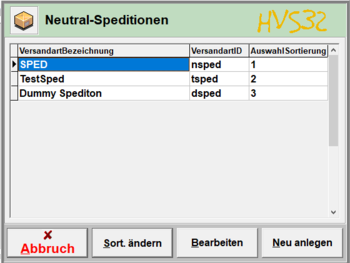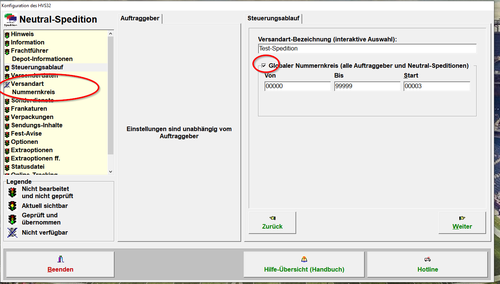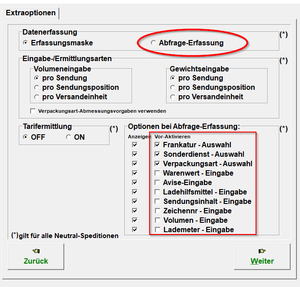Neue NeutralSpedition anlegen
Setup -> Konfigurator -> NeutralSpedition
Neue Spedition anlegen
- Mithilfe des Knopfs "Neu anlegen" kann eine neue Spedition hinzugefügt werden.
- In den ersten beiden Dialogen "Akzeptieren" und "Weiter" klicken.
- Frachtführer / Depot-Informationen
-> Hier tragen Sie die benötigten Daten (Pflichtfelder sind mit einem * gekennzeichnet) für die neue Spedition ein
-> "Weiter"
- Steuerungsablauf
-> Hier tragen Sie die Versandart-Bezeichnung ein, die Sie in der interaktiven Auswahl sehen. -> Ebenfalls können Sie hier einen globalen Nummernkreis anhaken, bitte beachten Sie aber, dass dieser dann übergreifend für ALLE Auftraggeber und Neutralspeditionen gültig ist! Sollten Sie für jeden Auftraggeber und Neutralspedition einen eigenen Nummernkreis verwenden wollen, müssen Sie hier den Haken entfernen und können anschließend unter "Versandart \ Nummernkreis" einen eigenen Nummernkreis verwenden.
-> "Weiter"
- Versenderdaten
-> Versandart-ID WaWi: Hier wird die VersandartID festgelegt, welche vom Host-System gesendet werden muss, um diese Spedition zu verwenden.
-> Versender-Kundennummer: Ihre Kundennummer der Spedition eintragen, ggf. wenn keine vorhanden Dummywerte.
-> "Weiter"
- Versandart\ Nummernkreis
-> Dieses Fenster ist nur aktiv, wenn Sie oben unter "Steuerungsablauf" keinen globalen Nummernkreis verwendet haben. Hier können Sie dann separate Nummernkreise eintragen.
-> "Weiter"
Die restlichen Fenster (außer Extraoptionen) können Sie im Normalfall mit "Weiter" bestätigen. Hier müssen Sie nur etwas ändern, wenn Sie bspw. nur bestimmte Frankaturen, Sonderdienste verfügbar sein sollen. Diese können können dann "nicht zugeordnet" werden und sind dann für diese Neutral Spedition nicht verfügbar.
- Extraoptionen
-> Die Datenerfassung am besten auf "Abfrage-Erfassung ändern" -> Ebenfalls können Sie einstellen, welche Optionen bei der Abfrage voraktiviert sind
Bestehende Spedition bearbeiten
- Wenn die gewünschte Spedition ausgewählt ist auf "Bearbeiten" klicken.
- Wie unter Neue Spedition anlegen vorgehen.
Anzeige Reihenfolge ändern
In der Spalte AuswahlSortierung wird die Position der Spedition mithilfe von Zahlen festgelegt. Je höher die eingetragene Zahl ist, desto weiter unten wird die Spedition angezeigt. Hat eine Spedition keine Zahl hinterlegt, wird diese ganz oben angezeigt.